أفضل 5 iTunes Remote لتطبيقات Android
07 مارس 2022 • تم التسجيل في الملف: إدارة بيانات الجهاز • حلول مثبتة
لذا ، هل تتخلى عن iPhone الخاص بك للحصول على هاتف يعمل بنظام Android ، ولكن لا تريد أن تفقد الموسيقى وقوائم التشغيل في مكتبة iTunes؟ لا تقلق.
يمكنك استيراد قائمة تشغيل iTunes إلى Android باستخدام أداة مخصصة.
كيفية استيراد قوائم تشغيل iTunes إلى Android
عند التبديل من iPhone إلى Android ، ربما يكون أهم شيء لا يمكنك التخلي عنه هو iTunes. يخزن الكثير من ملفات الموسيقى والأفلام ، وحتى المزيد من البيانات الأخرى ، وتقليديًا لا يعمل iTunes مع Android.
فقط لا تحزن. هنا Dr.Fone - مدير الهاتف الذي تم تطويره كحل كامل لنقل الملفات من أي جهاز إلى أي جهاز. يعد نقل الموسيقى من iTunes إلى Android مجرد لعبة للأطفال لهذه الأداة.

Dr.Fone - مدير الهاتف (Android)
حل موثوق لنقل قائمة التشغيل من iTunes إلى Android
- انقل وسائط iTunes إلى Android (العكس بالعكس).
- انقل الملفات بين Android والكمبيوتر ، بما في ذلك جهات الاتصال والصور والموسيقى والرسائل القصيرة والمزيد.
- إدارة وتصدير / استيراد الموسيقى والصور ومقاطع الفيديو وجهات الاتصال والرسائل القصيرة والتطبيقات وما إلى ذلك.
- إدارة جهاز Android الخاص بك على جهاز الكمبيوتر.
- متوافق تمامًا مع Android 8.0.
الخطوة 1. قم بتثبيت Dr.Fone وتشغيله. يمكنك رؤية شاشة مشابهة لما يلي.

الخطوة 2. انقر فوق نقل وسائط iTunes إلى الجهاز . Dr.Fone - مدير الهاتف يكتشف جميع قوائم التشغيل في iTunes ويعرضها في النافذة المنبثقة استيراد قوائم تشغيل iTunes.

الخطوة 3. تحقق من أنواع البيانات التي تريد استيرادها إلى جهاز Android الخاص بك. بعد ذلك ، انتقل إلى الزاوية اليمنى السفلية وانقر فوق " نقل " .

الخطوة 4. تبدأ هذه الأداة في استيراد قوائم التشغيل من iTunes إلى جهاز Android الخاص بك. في العملية برمتها ، حافظ على اتصال جهاز Android الخاص بك.
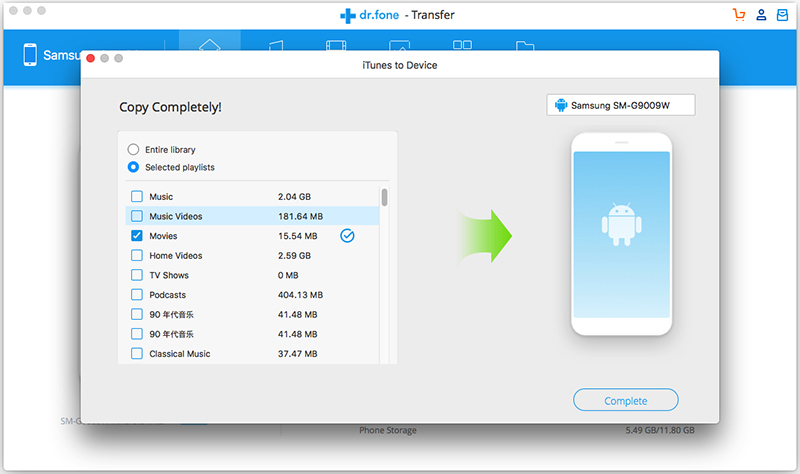
يمكنك أيضًا التحكم في iTunes من هاتف Android الخاص بك عن بُعد. في الجزء أدناه ، توجد أفضل خمسة تطبيقات عن بُعد لـ iTunes لنظام Android. فقط الق نظرة عليهم
أفضل 5 تطبيقات iTunes عن بعد (Android)
1. عن بعد ل iTunes DJ & UpNext
جهاز التحكم عن بعد لـ iTunes DJ & UpNext هو جهاز تحكم عن بعد قوي يعمل بنظام Android لتطبيق iTunes متاح على هاتف Android والكمبيوتر اللوحي. يتم استخدامه للتحكم عن بعد في iTunes (DACP) عبر WiFi. إنه متوافق تمامًا مع iTunes 11. باستخدام هذا التطبيق ، يمكنك تشغيل قوائم التشغيل أو الألبومات المفضلة لديك من الكمبيوتر ، وفرز قائمة الألبومات بناءً على اسم الألبوم أو فنان الألبوم. علاوة على ذلك ، يمكنك بسهولة تصفح الأغاني حسب الألبوم والفنان والنوع وكذلك قوائم التشغيل. لمزيد من التفاصيل ، يمكنك تنزيل هذا التطبيق الجميل وتجربته.
السعر: HK $ 29.99
التقييمات: 4.6
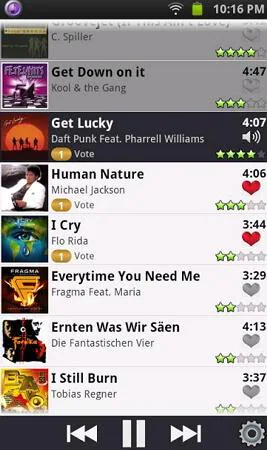
2. عن بعد ل iTunes
فقط قفز بالسفينة إلى Androd لكنك متردد في ترك iTunes تذهب؟ لا تقلق. يعد Remote for iTunes تطبيقًا رائعًا يمكّنك من التحكم في مكتبة iTunes الخاصة بك عن بُعد من هاتفك وجهازك اللوحي الذي يعمل بنظام Android. باستخدامه ، يمكنك معاينة الفنان ، والنوع ، والألبومات ، وقائمة التشغيل ، وضبط مستوى صوت الأغنية ، كما لو كنت أمام جهاز الكمبيوتر الخاص بك.
السعر: 3.99 دولار
التقييمات: 4.5

3. Retune
كما يوحي اسمها ، Retune تعني itunes عن بُعد على هاتف Android أو الجهاز اللوحي. يمكّنك من التحكم في iTunes مباشرة على هاتف Android أو الجهاز اللوحي عبر شبكة WiFi. يمكنك عرض وتشغيل الأفلام ، والبودكاست ، و iTunes U ، والإيجارات ، والبرامج التلفزيونية ، والكتب الصوتية. إلى جانب ذلك ، يمكنك عرض تفاصيل الأغاني ، مثل المقالات والألبومات والملحنين والأنواع.
السعر:
التقييمات المجانية: 4.5
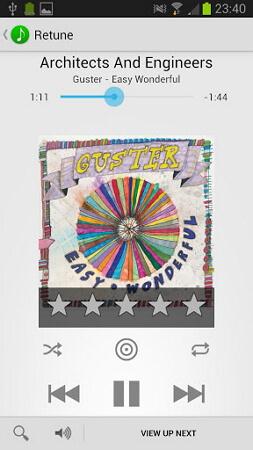
4. iRemote مجاني
iRemote FREE هو تطبيق Android مجاني ، يتيح لك التحكم عن بعد في iTunes وأي برنامج آخر متوافق مع DACP من هاتف Android. إنه سهل التثبيت. يتيح لك إنشاء قائمة انتظار تضم الأغاني التي سيتم تشغيلها واحدة تلو الأخرى. علاوة على ذلك ، فهو يتيح لك تشغيل الأغاني وإيقافها مؤقتًا وإعادة توجيهها بسهولة وضبط مستوى الصوت كما تريد.
السعر:
التقييمات المجانية: 3.5
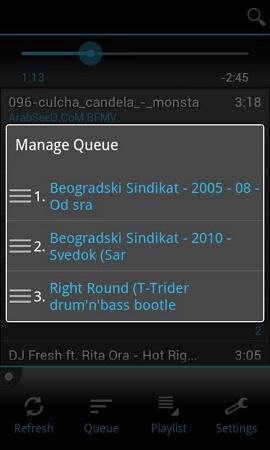
5. اي تيونز عن بعد
تطبيق iTunes Remote هو تطبيق Android بسيط للمساعدة في التحكم في itunes من هاتف Android والكمبيوتر اللوحي عبر WiFi. لست مضطرًا للجلوس أمام جهاز الكمبيوتر الخاص بك ، بدلاً من ذلك ، يمكنك الذهاب إلى أي مكان في منزلك. باستخدامه ، يمكنك البحث عن أي أغاني وتصفحها من خلال الفنان والألبوم وقوائم التشغيل. بالإضافة إلى ذلك ، يمكنك تشغيل الأغاني وتطويرها باستخدام الإيماءات وضبط مستوى الصوت بحرية.
السعر: 15.44 دولار هونج كونج
التقييمات: 2.9
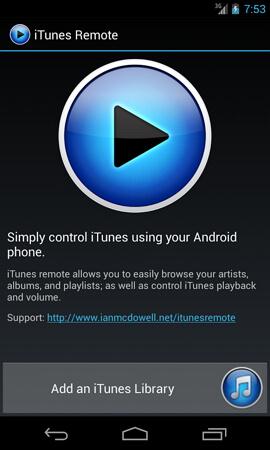
نصائح iTunes
- مشاكل iTunes
- 1. لا يمكن الاتصال بمتجر iTunes
- 2. iTunes لا يستجيب
- 3. iTunes لا يكتشف iPhone
- 4. مشكلة iTunes مع حزمة Windows Installer
- 5. لماذا iTunes بطيء؟
- 6. لن يفتح iTunes
- 7. خطأ iTunes 7
- 8. توقف iTunes عن العمل على Windows
- 9. iTunes Match لا يعمل
- 10. لا يمكن الاتصال بمتجر التطبيقات
- 11. متجر التطبيقات لا يعمل
- إرشادات iTunes
- 1. إعادة تعيين كلمة مرور iTunes
- 2. تحديث iTunes
- 3. سجل شراء iTunes
- 4. قم بتثبيت iTunes
- 5. احصل على بطاقة iTunes مجانية
- 6. تطبيق iTunes Remote Android
- 7. تسريع اي تيونز بطيء
- 8. تغيير مظهر iTunes
- 9. تنسيق iPod بدون iTunes
- 10. افتح جهاز iPod بدون iTunes
- 11. مشاركة iTunes الرئيسية
- 12. عرض كلمات iTunes
- 13. ملحقات iTunes
- 14. متخيلات iTunes






أليس إم جي
محرر الموظفين